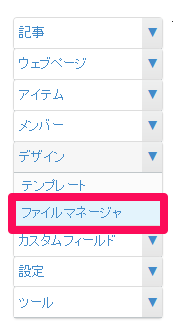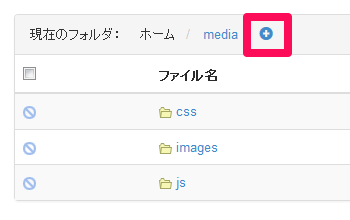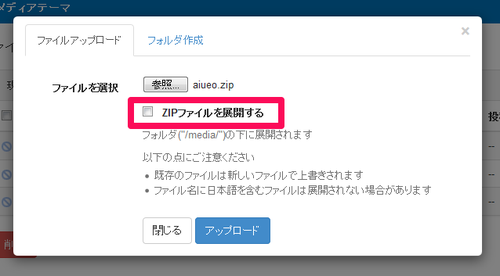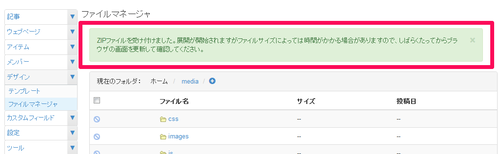ZIP 展開機能を利用する
複数のファイルを一度にアップロードしたい場合や、ディレクトリ構造を保ったままでファイルをアップロードしたい場合には、ZIP 展開機能を利用します。
ZIP ファイルを作成する
- 複数ファイルを一度にアップロードしたい場合:
- アップロードしたいファイルをフォルダにまとめて、フォルダを圧縮しアップロード用の ZIP ファイルを作成します。
- ディレクトリ構造を保ったままでアップロードしたい場合:
- まずはアップロード用のフォルダを作成し、その中に必要なファイル、フォルダを作成します。
最後に、一番上の階層のフォルダを圧縮しアップロード用の ZIP ファイルを作成します。
ZIP ファイル作成時に、フォルダ内にファイルを移動してから ZIP ファイルを作成した場合と、複数ファイルを選択しフォルダに移動せず ZIP ファイルを作成した場合では、アップロードし展開した際の動作が異なります。
フォルダ内にファイルを入れた状態で展開させたい場合は、「フォルダ内にファイルを移動してから ZIP ファイルを作成」してください。
アップロードできるファイルの容量は現状、1 ファイルあたり 30 MB まで、ZIP 形式のファイルは 100 MB までになります。
ZIP ファイルをアップロードする
- ダッシュボード に表示されるウェブサイトとブログ一覧から、ウェブサイト名、またはブログ名をクリックする
- 左サイドバーの [デザイン] - [ファイルマネージャ] をクリックする
- 「+」ボタンをクリックし [参照…] ボタンをクリックする
- デスクトップ上にある ZIP ファイルを選択する
- [ZIP ファイルを展開する] にチェックを入れて [アップロード] ボタンをクリックする
ZIP ファイル内にあるフォルダ名と同名のフォルダが同階層に存在する場合、ZIP ファイル内のフォルダ情報に上書きされますのでご注意ください。
- 「ZIPファイルを受け付けました。展開が開始されますがファイルサイズによっては時間がかかる場合がありますので、しばらくたってからブラウザの画面を更新して確認してください。」というメッセージが表示されるので数分待つ
- 再度 [デザイン] - [ファイルマネージャ] を開き展開されたファイルを確認する